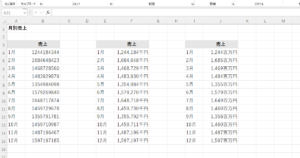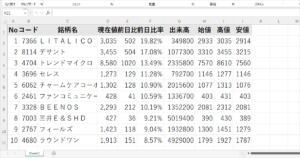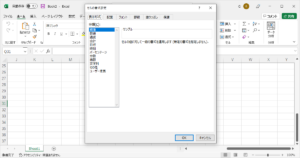Excelのワークシートが増えてくると、見出しが全て表示されなくなりますよね。
例えば月別に以下のような12枚のシートがあった場合。
- 2019年4月、5月、6月、7月、8月、9月、10月、11月、12月
- 2020年1月、2月、3月
PCの画面サイズにもよりますが、全ての見出しが表示されないことが多いと思います。

一番左、または一番右のシート見出しを表示させる方法は2つあります。
1つはシートの一覧表を表示させて一発でそのシートに切り替える方法。
詳しくは下記の記事をご覧ください。
今回ご紹介するのは2つ目の方法。
今開いているワークシートのままシートの見出しの先頭(左端)か最後(右端)までスクロール方法です。

現在開いているシートのままシート見出しの確認をしたいときなどに便利です。
目次
シート見出しの先頭・最後に一気にスクロールする手順
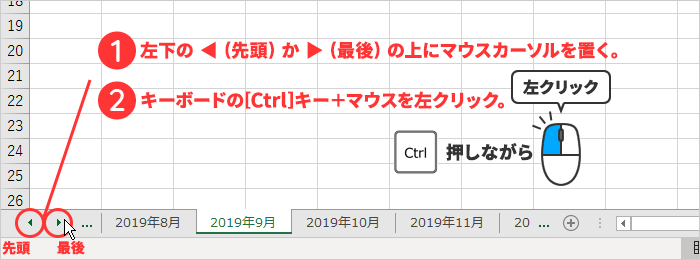
1マウスのカーソルをExcel左下の [ ] か [ ] の上に置く。
- [ ] : 先頭(左端)の見出しを表示
-
[ ] : 最後(右端)の見出しを表示
2キーボードの [ Ctrl ] を押しながらマウスを左クリック。
一気に先頭・最後までスクロールされます。
キーボードの [ Ctrl ] キー(コントロールキー)は左下にあります。
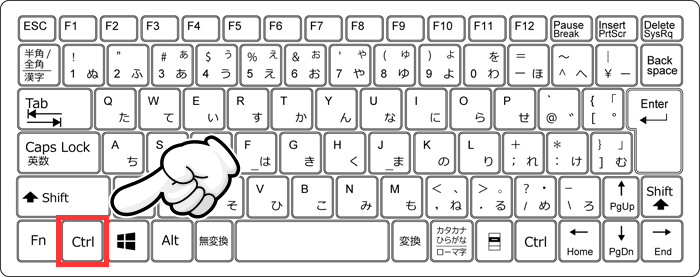

![【Excel】[ Shift ]+[ Space ] で行全体が選択できないときの対処方法](https://316-jp.com/wp-content/uploads/2022/10/excel-line-select-ime_eyecatch-300x158.png)